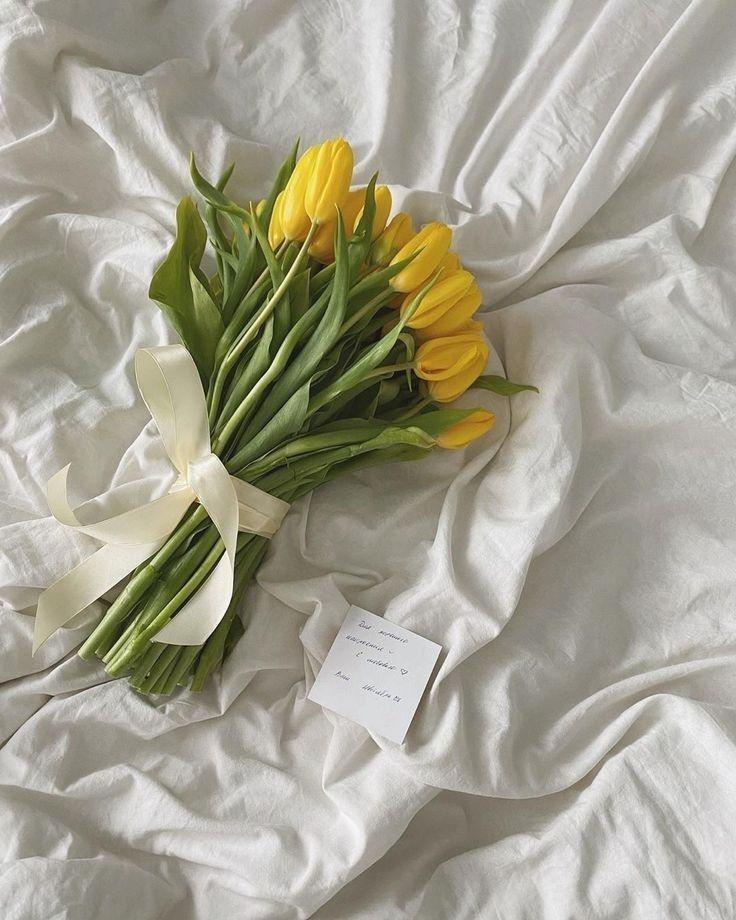| 일 | 월 | 화 | 수 | 목 | 금 | 토 |
|---|---|---|---|---|---|---|
| 1 | 2 | 3 | 4 | 5 | ||
| 6 | 7 | 8 | 9 | 10 | 11 | 12 |
| 13 | 14 | 15 | 16 | 17 | 18 | 19 |
| 20 | 21 | 22 | 23 | 24 | 25 | 26 |
| 27 | 28 | 29 | 30 | 31 |
- db데이터찾기
- github
- 안드로이드개발자모드
- 이클립스 글씨체
- 개발
- 아이폰
- eclipse
- 스파르타코딩클럽
- 내돈내산
- 오창 돈까스
- openapi
- 개발자옵션
- json
- 맥북단축키
- 오창맛집
- 오창
- 오창 식당
- 이클립스 테마
- API
- git hub
- 오창식당
- 파이참
- ajax
- 중국노래
- 코딩
- pycharm
- 맥북
- 이클립스
- mongodb
- 이클립스 폰트
- Today
- Total
목록Apple, Android, PC (12)
나의 기록_나의 다이어리
 [Apple] 나를 킹 받게 하는 매번 뜨는 붙여 넣기 허용 팝업창 없애버리기
[Apple] 나를 킹 받게 하는 매번 뜨는 붙여 넣기 허용 팝업창 없애버리기
아이폰이나 아이패드를 사용하다 보면 어느 순간부터 뜨기 시작하던 붙여 넣기 허용 팝업창!!! 정말 정말 누르기 귀찮다!!! 저 팝업창이 이제 발생 안하게 하는 설정법!! 1. 설정 > 내가 쓰다가 빡친 앱 > 다른 앱에서 붙여넣기 선택 ('묻기'로 되어있을 거다) 2. '허용' 선택 3. 끝! 아주 아주 귀찮지만..... 이런 설정을 앱마다 하나씩 해줘야 한다. 그것도 그것 나름 짜증 ㅎ
 Gmail 앱 비밀번호 설정하는 방법
Gmail 앱 비밀번호 설정하는 방법
1. Google 프로필 > Google 계정 관리 > 보안 > 2단계 인증 2. 앱 선택: 메일 3. 기기 선택: Windows 컴퓨터 > 생성 버튼 클릭 5. 생성된 앱 비밀번호 확인 (복사해서 메모장 같은 곳에 저장해두시는게 좋아요!)
 Mac과 Windows 키보드, 마우스, 복사/붙여넣기 가능한 공유 프로그램!! (무료!!)
Mac과 Windows 키보드, 마우스, 복사/붙여넣기 가능한 공유 프로그램!! (무료!!)
💡 Mac - Mac / Windows - Windows도 가능합니다. 💡 저는 Windows - Mac 간의 키보드/마우스 사용을 공유하기 위해 사용했으며, 따라서 아래 가이드도 제가 세팅한 정보를 기반으로 작성했습니다. 💡 저는 메인 PC - Windows / 서브 PC - Macbook으로 설정했으나, 메인 PC를 Mac으로 설정하고 싶다면 Windows와 Mac 세팅을 반대로 하시면 됩니다! 💡 아래 순서대로 따라 해주세요. 1. 사이트 접속 https://github.com/debauchee/barrier/releases Releases · debauchee/barrier Open-source KVM software. Contribute to debauchee/barrier development..
 [맥북] macOS에서 Whale 사이드바 위젯 설정하는 방법
[맥북] macOS에서 Whale 사이드바 위젯 설정하는 방법
1. Whale 검색창에 입력 whale://flags/#standalone-sidebar 2. Standalone sidebar (노란색으로 하이트라이트 되어 있는) 메뉴를 'Enabled' 설정 3. '지금 다시 시작' 클릭 4. 바탕화면에서 오른쪽 웨일(Whale) 사이드바 사용 가능! 저는 마우스를 가져다 대면 나타나는 설정으로 해놔서 마우스를 가져다 대면 사이드바가 나타납니다. 혹시 설정 후에도 나타나지 않는다면, 마우스를 오른쪽 끝에서 왔다 갔다 해보세요.
 Android 탭한 흔적 남기기 기능 '탭한 항목 표시'(개발자 옵션)
Android 탭한 흔적 남기기 기능 '탭한 항목 표시'(개발자 옵션)
Android - 개발자 옵션 - 탭한 항목 표시 휴대폰 영상을 녹화할 때, 가끔 내가 어떤 버튼을 눌렀는지 표시하고 싶은 적이 있나요? 놀랍게도 방법이 있습니다~! 안드로이드 폰에서는 '개발자 옵션'이라는 항목을 제공하고 있는데, 개발자 옵션을 활성화 화면 '탭한 항목 표시' 라는 기능을 사용할 수 있습니다. '탭한 항목 표시' 기능을 정확히 말하자면 내가 손가락으로 탭한 부분을 표시해주는 기능인데요, 아래 이미지처럼 휴대폰 자체 녹화를 해도 손가락으로 탭한 부분이 표시 됩니다. (녹화를 안하고 있는 상태에서도 동일) 설정 방법은 개발자 옵션 → 탭한 항목 표시 ON 으로 설정해주면 됩니다. 개발자 옵션은 평소엔 안보이고, 개발자 모드를 활성화 시켜줘야 노출되기 때문에 먼저 개발자 모드를 활성화 시키는..
 숨겨져 있는 Android(안드로이드) '개발자 모드' 활성화 하는 법
숨겨져 있는 Android(안드로이드) '개발자 모드' 활성화 하는 법
숨겨져 있는 Android의 기능 '개발자 모드' 활성화하기 안드로이드에는 '개발자 모드'라는게 있습니다. '개발자 모드'를 활성화 하면, '개발자 옵션'이라는 버튼이 새로 생기게 되는데요, 보통 사용자들은 사용하지 않는 기능이라 평소엔 꼭꼭 숨겨져 있는데... 테스트나 그 외의 이유로 휴대폰의 deep한 정보나 기능을 사용하기 위해 해당 기능이 필요할 때가 있습니다. 그럴 때를 위해 숨겨져 있는 '개발자 옵션'을 뿅 나타나게 하는 법을 공유드리려 합니다. 요약하자면 설정 → 휴대전화 정보 → 소프트웨어 정보 → 빌드번호 연타 → 개발자 옵션 버튼 활성화 입니다. 상세한 내용은 아래 이미지 참고해주세요 1. 설정 2. 휴대전화 정보 3. 소프트웨어 정보 4. 빌드번호 연타 5. 개발자 옵션 버튼 활성화 ..
 [아이패드] 화면에 기능키 누른 이미지 없애는 방법 (고정키 설정)
[아이패드] 화면에 기능키 누른 이미지 없애는 방법 (고정키 설정)
어느 날 갑자기 아이패드에 이상한게 뜨기 시작했다. 확실하게는 모르지만 스마트 키보드 폴리오를 사용하면서 부터였던 것 같다. 스마트키보드폴리오에서 fn라던가, command라던가, option이라던가 등등 기능키 버튼을 누르면 오른쪽 상단에 이렇게 내가 누른 키들을 보여줬다. 문제는 가끔 오류가 생기는지 누르고 나서 없어지지가 않는다는 것. 이상한 오류라고 생각하고 애플에 문의를 했다. 결론은 아이패드에 있는 기능이다. 고정키 기능인데, 없애는 방법은 간단하다. 고정키 끄는 방법 아이패드 설정 → 손쉬운 사용 → 키보드 → 고정 키 끄기!! (회색) 고정키를 끄면 그럼 더 이상 누른 버튼의 이미지가 보이지 않는다.
 [Mac] Monterey 업데이트 후 새로 추가된 기능!
[Mac] Monterey 업데이트 후 새로 추가된 기능!
조금 늦은 Monterey 업데이트 후기입니다. 2021년 10월에 몬트레이 버전이 새로 배포되었죠. 애플에서 강조하는 8가지 업데이트된 기능을 알아보겠습니다. FaceTime을 하면 도움이 될 업데이트네요. 비대면 시대에 맞춰가면서 점점 FaceTime에 여러 기능을 추가해가는 것 같아요. (zoom이나 google meet의 기능을 흡수해가고 있는 느낌이랄까) 하지만 애플을 쓰는 사람들만 서로 FaceTime이 가능하고, (주변에 애플 제품을 쓰는 사람이 많이 없으면 사실상 카카오 페이스톡을 더 많이 쓰게 되죠) 사실 친목의 의미로는 영상통화 기능을 많이 쓰진 않아서... 많이 와닿는 기능은 아니네요. 그래도 페이스타임을 서로 쓰게 되면 확실히 좋을 기능인 것 같습니다. 아이폰 업데이트 때 먼저 선보..
윈도우에 익숙해진 사람이라면 맥북의 마우스 속도가 느리다고 느낀다. 맥북에서 마우스 속도를 조절하는 명령어와 마우스 현재 속도가 어떤지 확인하는 명령어에 대해서 설명하려고 한다. 목차 1. 마우스 속도 조절하는 명령어 2. 마우스 현재 속도 확인하는 명령어 3. 끄적끄적 1. 마우스 속도 조절하는 명령어 defaults write .GlobalPreferences com.apple.mouse.scaling -1 0 ~ 3 : 시스템 환경 설정 > 마우스에서 설정할 수 있는 기본 설정 범위 4, 5, -1 : 터미널로 올릴 수 있는 빠른 속도 맨 끝에 숫자 부분만 원하는대로 바꿔주면 된다. * 숫자가 커질 수록 마우스 속도가 빨라진다. * -1은 예외, 5보다 더 빠르다. 가장 빠름. 2. 마우스 현재 속..
 [Mac] 맥북 이모티콘 Emoji 단축키! + 더 쉽게 Emoji 쓰는 방법 2가지!
[Mac] 맥북 이모티콘 Emoji 단축키! + 더 쉽게 Emoji 쓰는 방법 2가지!
아이폰에서는 이모티콘 쓰는게 편한데, 맥북은... 아이폰에서는 자판을 누르면 이모지를 쉽게 띄울 수 있지만, 맥북에어를 쓰는 나로선 자판에 이모티콘 버튼이 없으니 단축키를 써야 한다. 참고로 맥북은 윈도우에서 ㅁ+한자키로 나오는 몇가지 이모티콘도 이모지 항목에 있다. 이모지 단축키에 대해 알아보고, 그 단축키를 더 초!간단한 단축키로 바꿀 수 있는 방법을 알아보려한다. 추가로 단축키가 아닌 마우스로 이모지를 열 수 있는 방법도 같이 알아보자. 목차 1. 이모지 정식 단축키 2. 더 심플한 fn키 하나로 이모지 단축키 설정하는 방법 3. 마우스로 이모지 열기 (메뉴 막대에서 이모지 열기) 4. 원래 단축키로 이모지를 열고 싶은데, 단축키가 작동이 안된다면? 1. 이모지 정식 단축키 Control + Com..